Како поново инсталирати Мицрософт ОнеДриве на Виндовс 10

Ако вам се икада учини да треба поново инсталирати ОнеДриве, ево како то лако можете учинити без поновног учитавања инсталационог програма с веба.
Мицрософтова услуга онлајн складиштења ОнеДриве имабио прилично чврст током година. Али као и код свих програма, понекад може погодити снагор или два. Срећом, постоји брз и једноставан начин поновне инсталације ОнеДриве-а без поновног трошења пропусне ширине преузимањем инсталационог програма. Виндовс 10 садржи уграђену копију инсталационог програма за ОнеДриве коју можете покренути одмах без чекања на преузимање. У овом чланку показаћемо вам како да га пронађете.
Како деинсталирати или поново инсталирати Мицрософт ОнеДриве у оперативном систему Виндовс 10
ОнеДриве долази унапред инсталиран са системом Виндовс 10. Ако престане да ради, можете да преузмете ОнеДриве директно са Мицрософта, али постоји лакши начин.
Дубоко у ОС је резервна копија инсталационог програма ОнеДривер. Да бисте га пронашли, идите на Филе Екплорер > Овај рачунар и отворите системску јединицу на којој је инсталиран Виндовс 10 (обично Ц:). Отвори Виндовс а затим отворите ВинСкС фолдер. У поље за претрагу откуцајте један погон а затим сачекајте ОнеДривеСетуп појављује се датотека за подешавање.
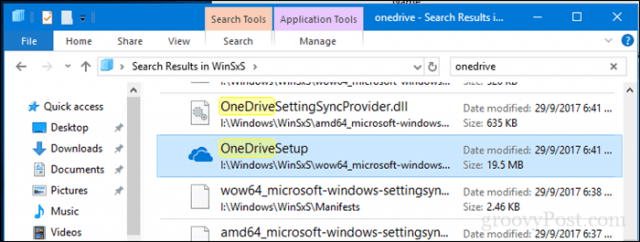
Једном када га пронађете, двапут кликните на њега да бисте започели подешавање и требали бисте започети инсталацију ОнеДриве-а.
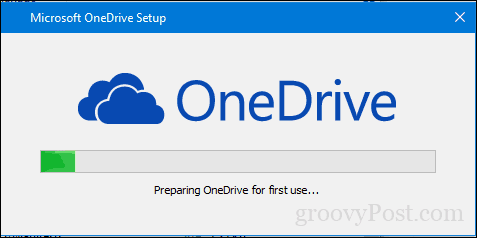
Дакле, ако икада наиђете на проблем да ОнеДриве не ради правилно, знаћете шта да радите.
Не заборавите, можете и да деинсталирате ОнеДриве. За кориснике који не желе да буду натечени функцијом коју не користе, можете је држати ван свог система отварањем Почетак > Подешавања > Аппс > Апликације и функције. Померите се према доле до Мицрософт ОнеДриве-а, изаберите га и кликните Деинсталирај.
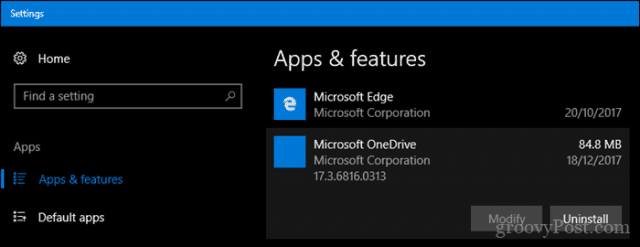
Ова упутства односе се на верзију за радну површинуоф ОнеДриве. Мицрософт такође има модерну верзију апликације ОнеДриве за Виндовс 10 коју можете преузети из Мицрософт Сторе-а. У нашем претходном чланку показали смо вам како да подесите и користите универзалну апликацију ОнеДриве. Ако желите да знате више о ОнеДриве-у, прочитајте нашу серију чланака за савете и трикове, да ли користите Виндовс, Мац, Андроид или иОС.
Ако тражите опште решавање проблемасавете за класичне и Виндовс Сторе апликације, погледајте наш претходни чланак: Како решити проблеме Инсталирање Цлассиц Десктоп и Виндовс Сторе апликација у Виндовс 10.
Је ли вам ово помогло? Јавите нам у коментарима.










Оставите коментар